
Напередодні свят команда MyOwnConference вирішила порадувати своїх користувачів та запустила нову функцію у вебінарній кімнаті — режим відеоконференції.
Покращений відеоконференц режим для спікерів
Резюме з
Отже, розповідаємо про те, що ж це за новинка і чим вона може бути корисна.
Вебінари та зустрічі в режимі онлайн увійшли в повсякденне життя та роботу. І не просто так! Такий формат зручний, простий і не потребує особливих зусиль. Крім того, все організувати можна за лічені хвилини. І для цього буде потрібно лише доступ в інтернет і пристрій з інтернет-браузером.
Режим відеоконференції у вебінарній кімнаті
Як правило, при проведенні вебінарів однією з найбільш потрібних функцій є демонстрація матеріалів. Спеціально для цього в MyOwnConference виділено робочу область. Вона призначена для демонстрації екрана записів, презентацій та малювання.
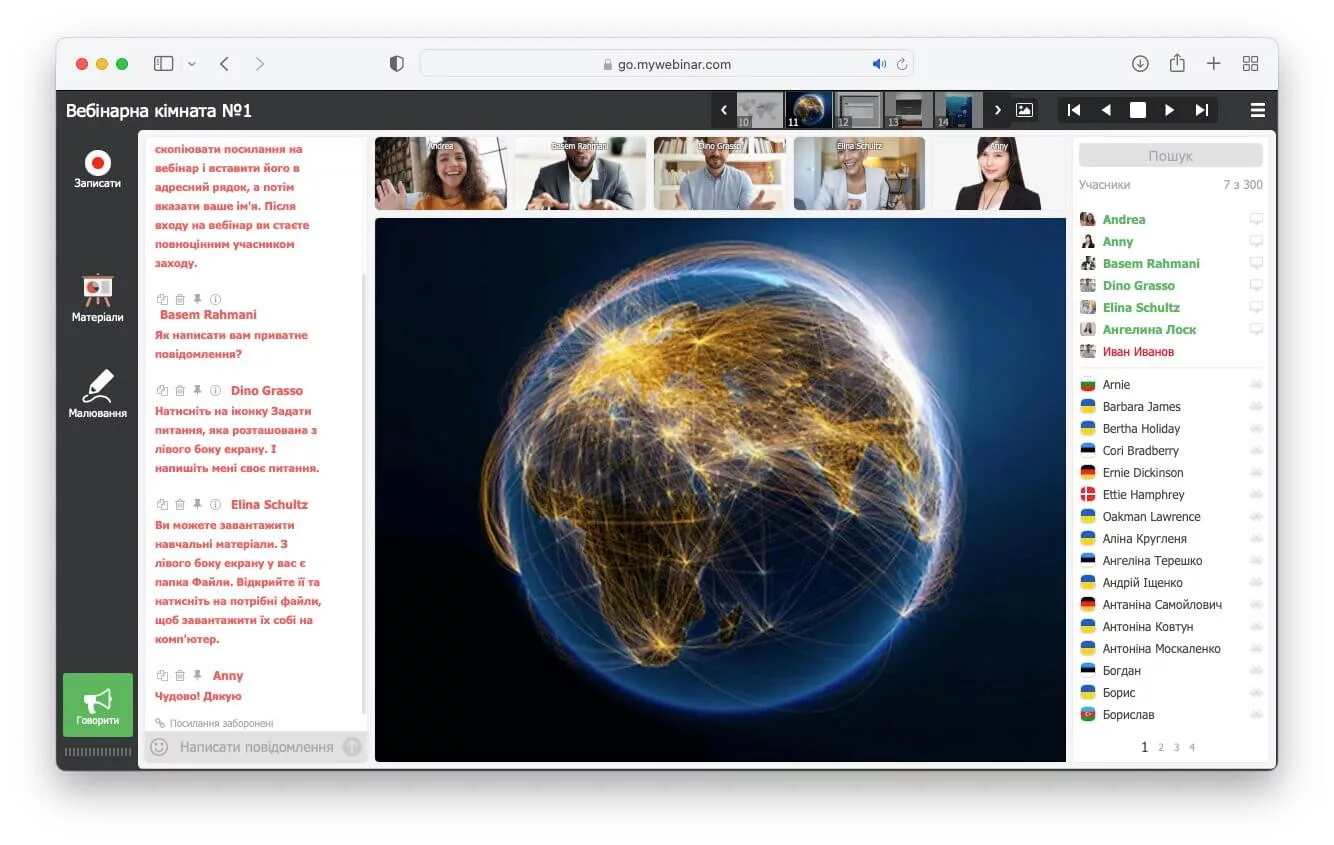
При звичайному режимі у вебінарній кімнаті активні всі поля — область чату, камери ведучих та область для демонстрації матеріалів. Кнопки «Матеріали» та «Малювання» також активні.
При проведенні нарад, відеоспівбесід та інших онлайн-зустрічей, які не потребують додаткових інструментів, робоча область, як правило, залишається недоторканною. А при великій кількості камер буває абсолютно марною і навіть заважає. Чим більше доповідачів на вебінарі, тим менше область відео кожного з них. Це своєю чергою, не дає учасникам повноцінно побачити кожного зі спікерів при багатьох виключених камерах.
Саме для таких випадків наша команда знайшла рішення, яке може суттєво вплинути на якість зустрічей.
Радимо прочитати: 13 надійних способів покращити якість звуку на відеоконференції
Навіщо потрібна функція відеоконференції?
Насамперед дана функція дозволяє збільшити область всіх включених камер, що виступають, за рахунок зникнення робочьої області у вебінарній кімнаті.
При увімкненому режимі Відеоконференції робоча область зникає. Це дозволяє збільшити зображення камер кожного зі спікерів. Нагадуємо, що у MyOwnConference одночасно можуть виступати 10 провідних. Простіше кажучи, під час увімкненого режиму «Відеоконференція» учасники зможуть побачити спікерів ближче, ніж під час роботи кімнати в стандартному режимі.
Зрозуміло, що область чату залишиться й надалі активною. Учасники так само як і раніше можуть залишати повідомлення. У режимі відеоконференції, для демонстрації документів робоча область не буде доступна. Кнопка «Малювання» неактивна і сірого кольору. Проте, ведучі й надалі мають можливість скористатися кнопками продажу, тестами та опитуваннями для учасників.
Своєю чергою, зображення вебінарної кімнати для учасників виглядатиме трохи інакше, ніж для ведучого.
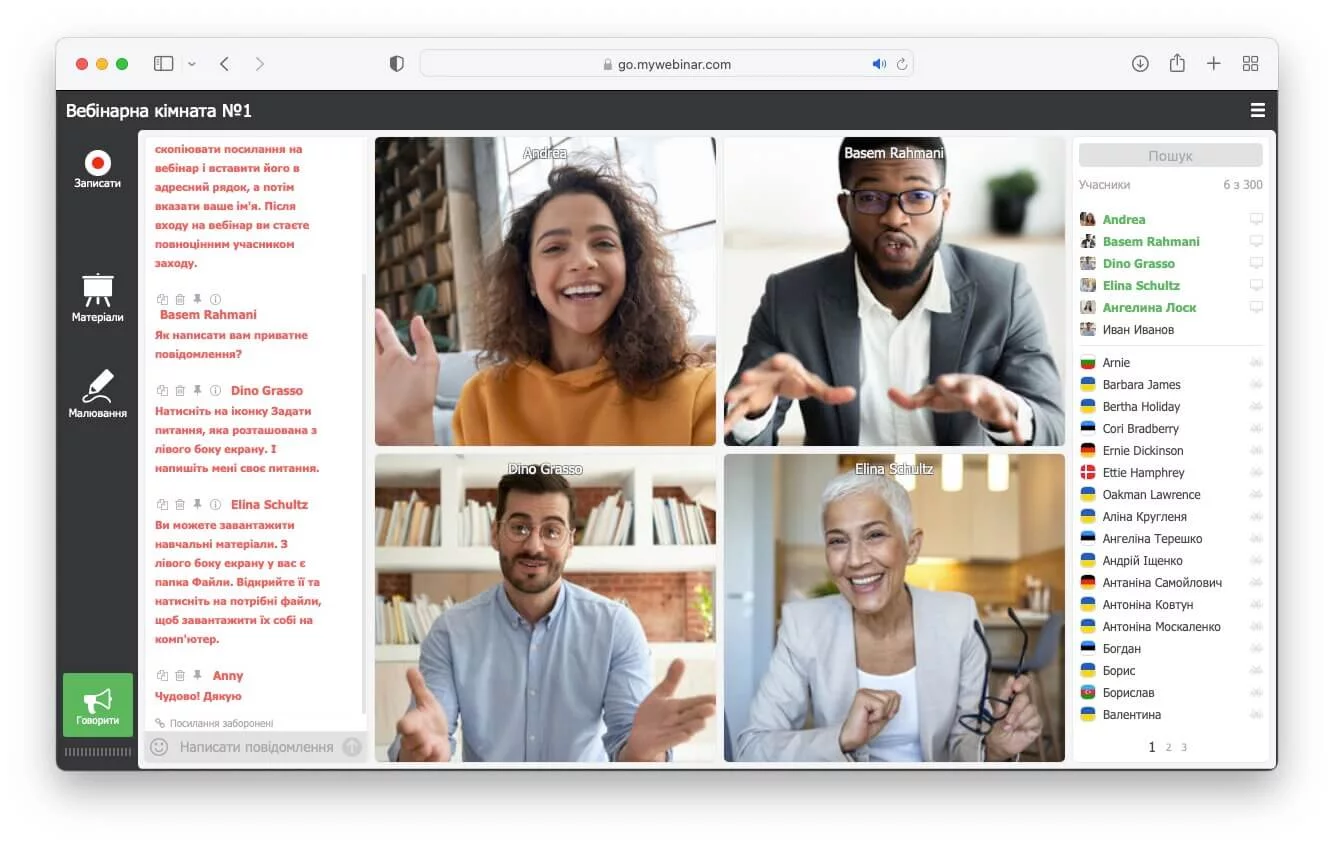
Статті на тему:
Як увімкнути режим «Відеоконференція»?
Отже, щоб увімкнути дану функцію, у верхньому правому куті потрібно відкрити меню. Після обрати вкладку «Керування кімнатою», далі — «Відеоконференція». Вмикаємо повзунок і режим активований.

Або ж можна увімкнути даний режим у додаткових налаштуваннях заходу. Для цього відкриваємо Налаштування, після чого обираємо Додаткові Налаштування. За замовчуванням відкриється вкладка Вигляд. Для активації режиму відеоконференції, достатньо зсунути повзунок праворуч.
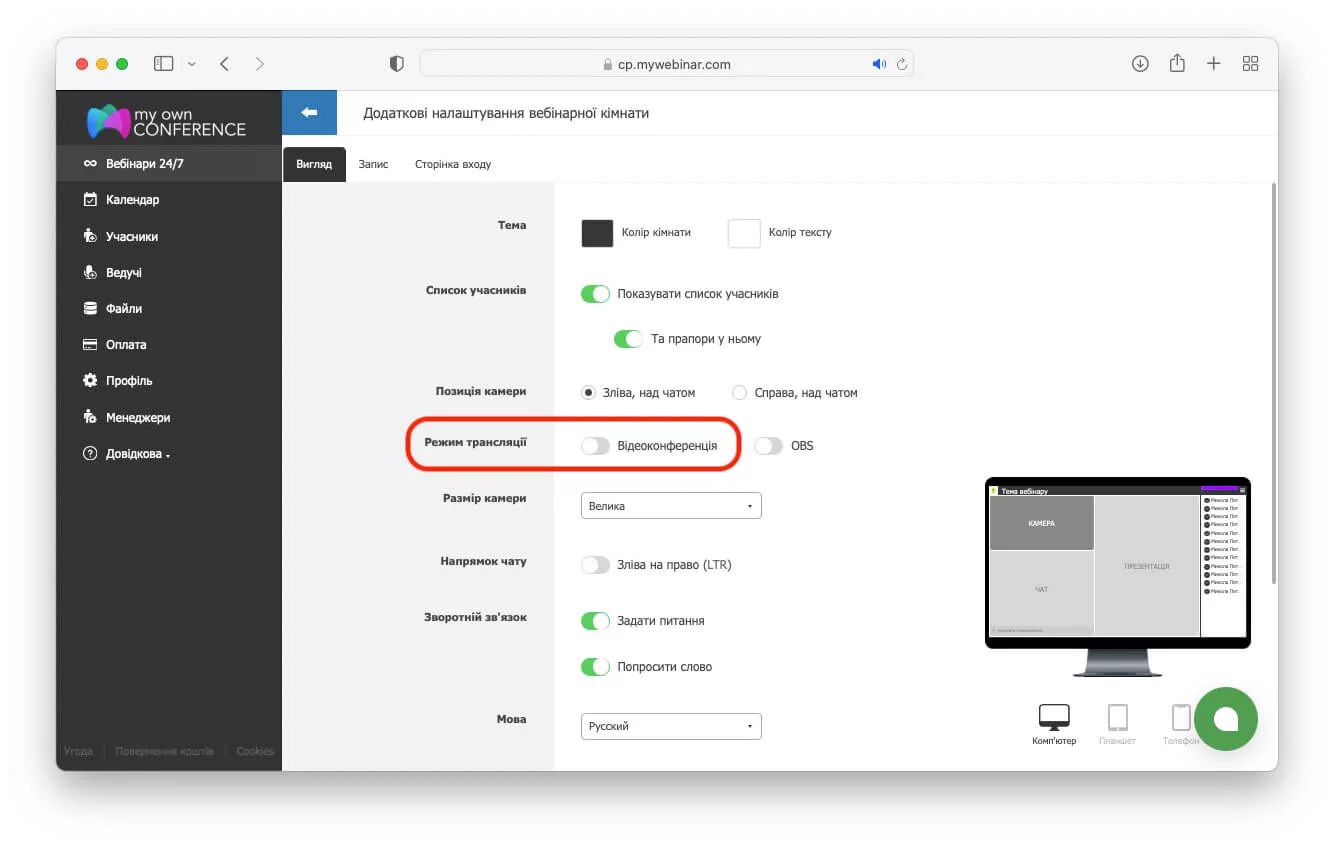
Особливості режиму «Відеоконференція»
Насамкінець хотілося б відзначити особливість режиму. Наприклад, під час проведення вебінару ведучі показують відео, презентацію чи показують екран. Після ввімкнення режиму відеоконференції матеріали, що показуються, зникнуть, а кнопка «Малювання» буде неактивна і виділиться сірим кольором. І щоб почати демонстрацію матеріалів, досить просто вимкнути режим «відеоконференція».
Інструменти для малювання на екрані
Протестувати новий режим можна зараз на MyOwnConference. Ми впевнені, що з форматом відеоконференції, зустрічі відбуватимуться набагато продуктивніше. А комунікація з аудиторією вийде на новий рівень.
Найчастіші запитання
Режим відеоконференції означає, що в кімнаті зникає робоча область для демонстрацій і презентацій і натомість збільшується область камер спікерів, що дозволяє учасникам краще бачити кожного зі спікерів.
Такий режим підходить для нарад, відеообговорень, співбесід, коли потрібно бачити кожного спікера і не потрібна демонстрація матеріалів чи малювання на екрані.
Під час режиму відеоконференції чат залишається активним, ведучі можуть використовувати кнопки для тестів, опитувань та продажів, але область «Матеріали» та «Малювання» стають недоступними.
Щоб увімкнути режим відеоконференції, у верхньому правому куті відкрийте меню «Керування кімнатою», далі оберіть «Відеоконференція» і переведіть повзунок у положення увімкнено. Також можна це зробити у налаштуваннях заходу через «Додаткові налаштування» → «Вигляд» та активувати відповідний повзунок.
Ні, під час режиму відеоконференції демонстрація презентації або екрана і використання інструменту малювання не доступні. Якщо потрібно показати матеріали, режим потрібно вимкнути.
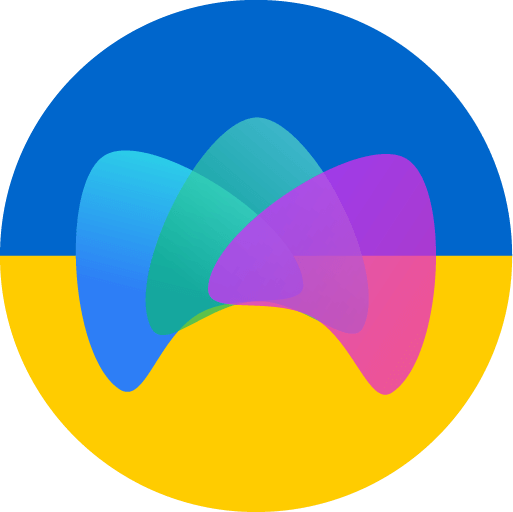
Блог сервісу вебінарів MyOwnConference.com. Пишемо про проведення вебінарів, дистанційну освіту, онлайн-конференції. Допомагаємо на всіх етапах проведення вебінарів.











